Windows10系统想不起来原来的账户密码该怎么办_win10官网
时间:2016-11-23 11:25:11 作者: 点击:次
习惯了Windows 10 PIN码快速操作系统后,有时真心想不起来原来的账户密码是什么。微软账号还好说,直接去官网上修改就好,但系统要是被本地账户的密码锁住了系统,那就真就一点辙都没有了,一脸的尴尬啊!

遇到这样的问题时,小编虽然可以通过第三方软件移除现有的密码,甚至可以拆机卸硬盘接到其他电脑上折腾,但毕竟前者安全性有待商榷,后者不具有通用性,干脆,咱们就用之前曾制作过的Windows安装盘重置本地账户的密码(因为系统文件的统一性,所以需要解锁的系统体系必须与Windows安装盘一致:32位使用32位安装盘,64位使用64位安装盘,至于是Windows 7/8/8.1/10,则没有限制)。
使用U盘或光盘启动电脑后,在进入全新系统安装界面之前,使用“Shift+F10”组合键调出“命令提示符”后,输入“regedit”进入注册表编辑器。
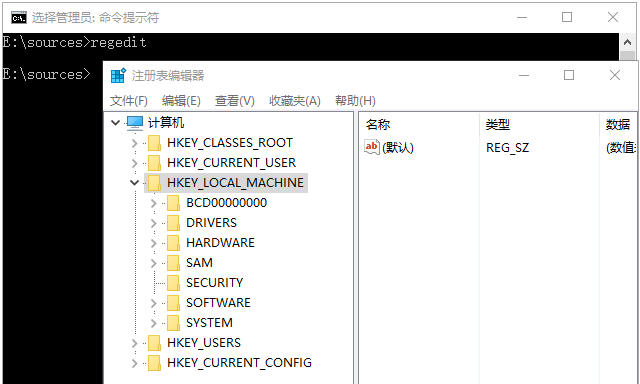
鼠标左键选中“HKEY_LOCAL_MACHINE”后,点击左上角的“文件”后选择“加载配置单元”。
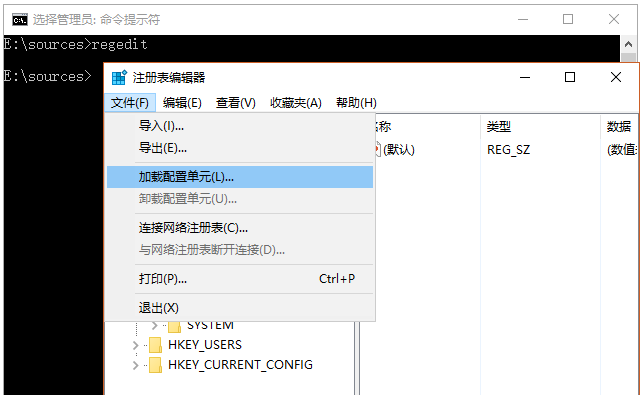
在随后弹出的菜单中,查找安装盘路径下\Windows\System32\config\SYSTEM(绝对不要去C盘去找,而是在系统指派给安装盘盘符下查找,如本文是E盘,这步不能出错)。
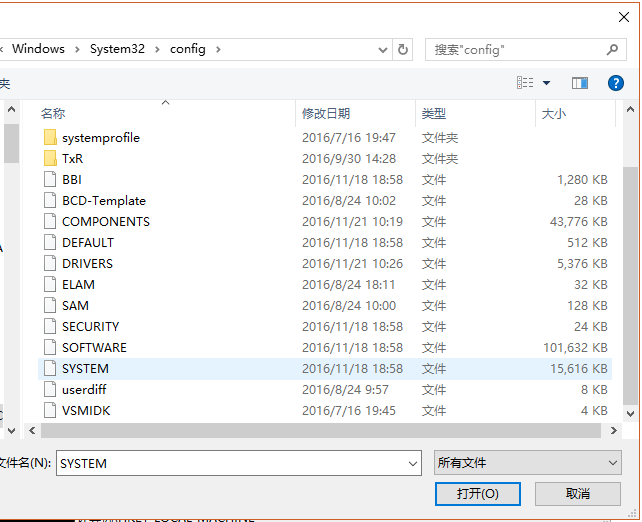
选择“SYSTEM”,点击“打开”进行加载,这个时候需要随便起个临时的项名称,如“CFan”
之后在右侧找到“cmdline”,双击后将熟知数据改成“cmd.exe”,继续再右边找到“SetupType”将数值数据改成2。
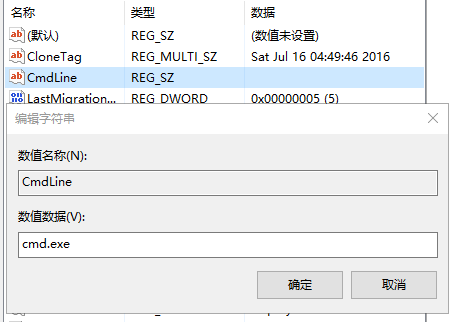
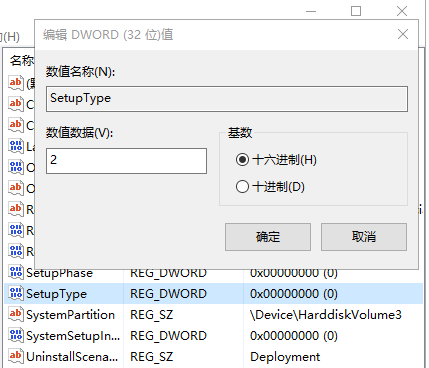
在左边栏选中CFan,然后点击“文件-卸载配置单元”,在弹出的对话框选择“是”即可。然后退出注册表编辑器、命令提示符,弹出U盘或安装光盘,重启电脑。
重启过程中会弹出命里提示符的窗口,此时输入“net user”,按回车执行后,会列出电脑中所有本地账户名称,查看要解锁的用户名。
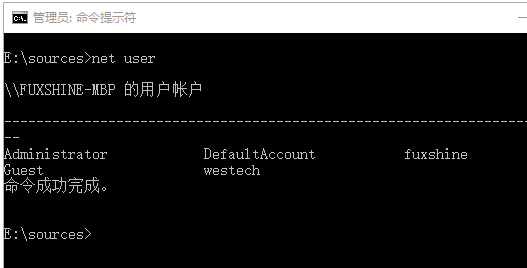
然后按照以下命令格式修改密码(注意中间空格)
net user 用户名 新密码
以用户名“westech”为例,命令可以参照如下格式:
net user westech 1993
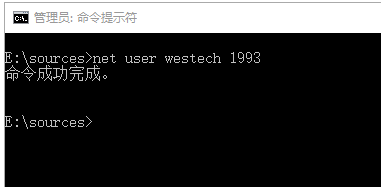
将本地账户改好了密码后,按着操作步骤最开始的部分,输入“regedit”再次进入注册表,将之前更改过的“cmdline”的数值数据清空,“SetupType”项目数值数据改成“0”。
关闭注册表编辑器和命令提示符,继续电脑启动过程,此时只要在登录界面找到改过密码的本地账户输入新密码即可。
如果你的电脑是纯粹的办公室公共用机或只在家中使用,不需要总是用密码锁定,我们也可以将登录密码彻底取消,省却忘记密码的烦恼。
使用“Win+R”组合键调出“运行”后,输入“netplwiz”后回车执行。
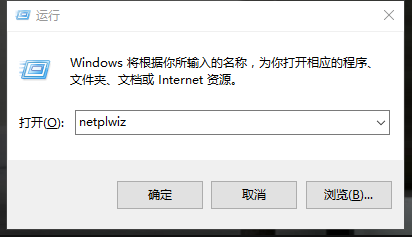
在打开的用户账户设置中,将“要使用本计算机,用户必须输入用户名和密码”前面的勾选去掉,点击右下角的“应用”按钮确认更改。
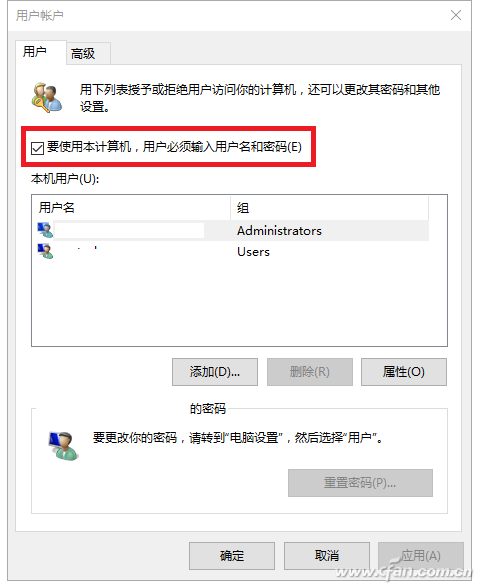
之后系统会弹出界面让大家输入管理员账号的密码(微软账号就直接输入账号密码、本地账户就输入系统登录密码)。
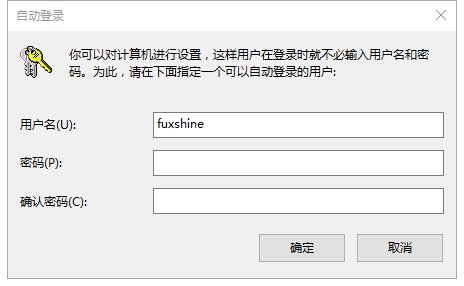
全部完成后在重启电脑看看,是不是已经不需要输入密码就直接进入操作系统了呢?要是觉得取消了登录密码会有安全隐患,咱们可以开启BIOS的开机密码功能,在电脑按下电源后,就要输入安全密码,保证电脑的整体安全,而系统内该怎么折腾就怎么折腾,注销、重启资源管理器等完全不需要再输入Windows账户密码了。
win10技巧 - 推荐
Win10专业版下载排行
 【Win10 纯净版】秋叶系统32位下载 v2025
【Win10 纯净版】秋叶系统32位下载 v2025
 【Win10 纯净版】秋叶系统64位下载 v2025
【Win10 纯净版】秋叶系统64位下载 v2025
 【Win10 装机版】秋叶系统32位下载 v2025
【Win10 装机版】秋叶系统32位下载 v2025
 【Win10 装机版】秋叶系统64位下载 v2025
【Win10 装机版】秋叶系统64位下载 v2025
 深度技术Win7 32位 深度优化旗舰版 20250
深度技术Win7 32位 深度优化旗舰版 20250
 深度技术 Windows10 22H2 64位 专业版 V2
深度技术 Windows10 22H2 64位 专业版 V2
 系统之家 Win10 32位专业版(免激活)v2025.0
系统之家 Win10 32位专业版(免激活)v2025.0
 系统之家 Win10 64位专业版(免激活)v2025.0
系统之家 Win10 64位专业版(免激活)v2025.0
 番茄花园Windows 10 专业版32位下载 v202
番茄花园Windows 10 专业版32位下载 v202
 萝卜家园 Windows10 32位 优化精简版 V20
萝卜家园 Windows10 32位 优化精简版 V20
Win10专业版最新系统下载
 雨林木风 Windows10 22H2 64位 V2025.03(
雨林木风 Windows10 22H2 64位 V2025.03(
 雨林木风 Windows10 32位 官方专业版 V20
雨林木风 Windows10 32位 官方专业版 V20
 番茄花园Windows 10 专业版64位下载 v202
番茄花园Windows 10 专业版64位下载 v202
 萝卜家园 Windows10 64位 优化精简版 V20
萝卜家园 Windows10 64位 优化精简版 V20
 萝卜家园 Windows10 32位 优化精简版 V20
萝卜家园 Windows10 32位 优化精简版 V20
 番茄花园Windows 10 专业版32位下载 v202
番茄花园Windows 10 专业版32位下载 v202
 系统之家 Win10 64位专业版(免激活)v2025.0
系统之家 Win10 64位专业版(免激活)v2025.0
 系统之家 Win10 32位专业版(免激活)v2025.0
系统之家 Win10 32位专业版(免激活)v2025.0
 深度技术 Windows10 22H2 64位 专业版 V2
深度技术 Windows10 22H2 64位 专业版 V2
 深度技术Win7 32位 深度优化旗舰版 20250
深度技术Win7 32位 深度优化旗舰版 20250
Copyright (C) Win10zyb.com, All Rights Reserved.
win10专业版官网 版权所有 cd456@qq.com 备案号:沪ICP备16006037号-1








